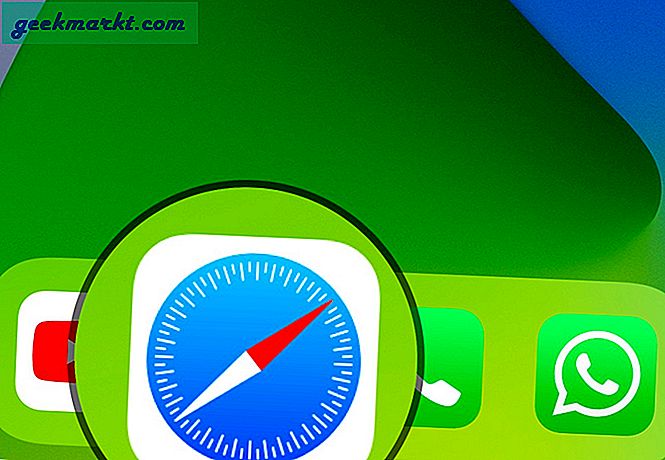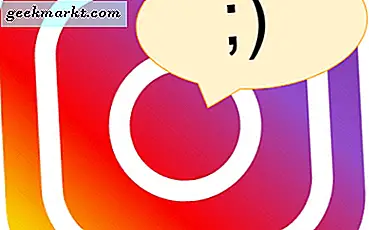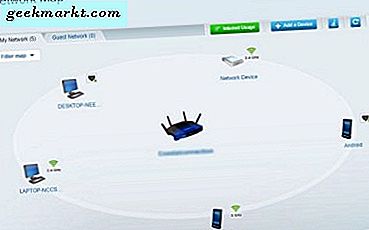Android gjør det mulig å tilpasse enheten din og sette ting opp slik du vil ha dem. En veldig populær applikasjon som brukes av millioner av Android smarttelefon eiere er Nova Launcher. Det lar deg bytte fra lagerbrukergrensesnittet unikt til din Android-smarttelefonmodell til ditt foretrukne layout.
Nova Launcher er tilgjengelig for Android i Google Play Butikk. Bare gå til Google Play og søk etter Nova Launcher. Det er en gratis versjon og en Nova Launcher Prime versjon for prisen på $ 4, 99. Prøv det først med gratis nedlasting av Nova Launcher, og hvis du finner deg selv, elsk det, og bruk den betalte versjonen for å låse opp flere funksjoner.
Sette opp Nova Launcher
Så, du har lastet ned og installert Nova Launcher på din Android-smarttelefon eller -enhet. Deretter vil du åpne programmet og få det oppsett. Hvis du allerede har brukt Nova Launcher tidligere og laget en sikkerhetskopi, kan du gjenopprette disse innstillingene til den nye enheten. Hvis du ikke har brukt Nova Launcher før, klikker du bare på neste. 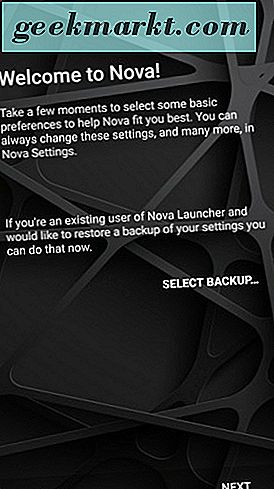
Deretter velger du om du foretrekker et mørkt eller lett overordnet temautseende. Deretter trykker du på neste gang igjen. 
Deretter velger du din App-skuff stil. Valgene er kortstil eller nedsenkende det er personlig valg, men du kan endre det senere hvis du skifter deg. 
Deretter kommer du til å trykke ved siden av å fortsette til app-skuffens action stil. Valgene er knapp eller sveip opp, velg en. Til slutt trykker du på Bruk og innstillingene for Nova Launcher blir lagret. 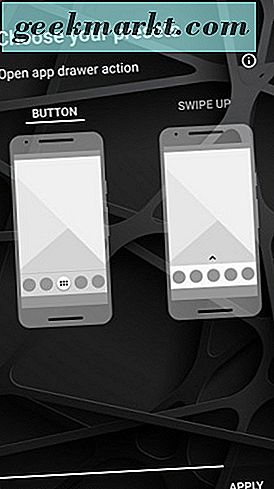
Bruke Nova Launcher
Hvis du vil bruke Nova Launcher som standard, vil du sveipe skyggen ned fra toppen av Android Smartphone. Deretter trykker du på innstillinger som er det girformede ikonet. 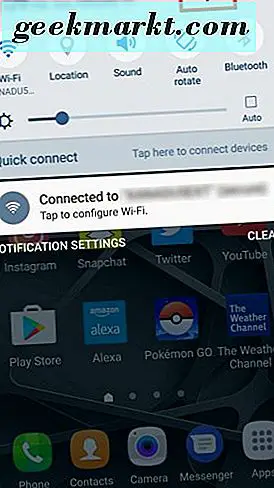
- Deretter sveiper du ned til programmer, under telefon og klikker på den.
- Velg deretter standardprogrammer, og gå ned til startskjermbildet, trykk på det og velg Nova Launcher.
- Til slutt, trykk på Hjem-knappen for Nova Launcher for å bli deg som standard startskjermer.
Nå er det her vi kommer inn på å tilpasse opplevelsen din med ikke bare Android, men også innenfor Nova Launcher-appen. Dette tar ting et skritt videre. Gå til bunnen av Android-mobilenhetens skjerm og trykk på programskuffen. Ellers slår du opp fra nedre delen av deg Android-skjermen for å åpne appladen hvis det var ditt preferanse under oppsettet. 
Deretter kan du søke i apper eller rett under det du vil se Nova-innstillinger. Vi vil, gå videre og trykk på Nova Innstillinger. 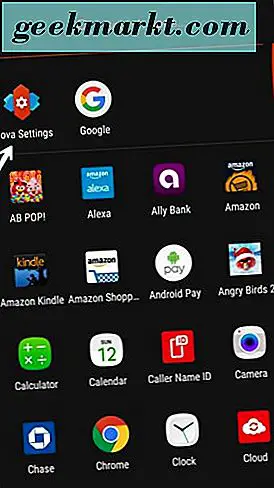
Dette er hvor mengden variasjoner du kan bruke blir satt av deg. I Nova-innstillingene har du total kontroll over Android-telefonens utseende fra topp til bunn. Du kan tilpasse;
- Skrivebord - Kontroller layoutflyten, rulleeffekter, stilen på sidenindikatoren og om nye apper blir lagt til på startskjermen på telefonen. Deretter styrer de mer avanserte desktopinnstillingene; Du kan velge om widgetoverlapping er tillatt. Du kan låse skrivebordet ditt fra eventuelle endringer og skyggeeffekt øverst og nederst på skjermen på telefonen din er også et alternativ.
- App & Widget-skuffer - Her velger du størrelsen og utseendet på apprutenettlister, ikonlayoutet, velg for å vise vanlige apper i øverste rekke applikasjoner, velg applådestiler, samt velg om kortene har en bakgrunn. Har også muligheten til å sveipe opp og ned på kaien din for å åpne og lukke ting, vise en sveipeindikator, velge bakgrunnsfargen og gjennomsiktigheten, aktivere en rask rulleknapp og angi aksentfargen på den. Velg om du vil at søkefeltet skal vises over appene dine, velg å ha faner og menyknapper over appene dine, konfigurer rullingseffekten, organiser skuffgrupper og for avanserte alternativer du kan velge automatisk lukking av en app etter at den er startet og Husk posisjonen du var i i appen.
- Dock - Du kan aktivere en dockingstasjon som skal vises nederst i Android-smarttelefonen din. Sett deretter dockningsbakgrunnen, velg hvor mange doksider du vil ha, antall ikoner som er synlige i docken din, ikonstørrelsen og utformingen, til og med angi spesifikk bredde og høydepolstring og aktiver uendelig rulling. Under de avanserte funksjonene bruker docken som overlegg og kontroller om den lukkes etter at du har lansert en app automatisk.
- Mapper - Du bestemmer hvordan mappene dine blir sett som en stabel, rutenett, vifte eller linje. Deretter bestemmer du om mappens bakgrunnsform, velger ingen eller lager en tilpasset design. Velg din vindusovergang som zoom eller sirkel, og velg bakgrunnsfarge og gjennomsiktighet, samt ikonlayout, inkludert størrelse og etikett.
- Look & Feel - Her vil du velge et Marshmallow eller system ikon utseende. Velg ikonstørrelse, skjermretningen, rullhastigheten din fra avslappet til raskere enn lys. Deretter velger du også animasjonshastighet og typen animasjon du vil ha når du åpner programmer. Meldingslisten kan også angis som vist eller gjennomsiktig, og bruk mørke ikoner.
- Nattmodus - Nattmodus kan bli planlagt til bestemte tider, aldri ha en tilpasset tidsplan eller la den alltid være på.
- Gesture & Inputs - Denne delen av Nova Launcher er hvor mange Prime-funksjonene er, og du må betale for Prime-versjonen for å bruke dem. Du kan imidlertid angi handlingen som er tatt for hjemmeknappen din og slå på "Ok Google" som det varme ordet for taledeteksjon og bruk.
- Innstillinger for sikkerhetskopiering og import - Hvis du vil importere en skrivebordslayout fra en annen startpakke, gjør du det her. Du kan også sikkerhetskopiere det du allerede har tilpasset slik; du mister det ikke. Du har også muligheten til å gjenopprette fra en annen backup av Nova Launcher du har brukt før eller administrer sikkerhetskopiene når du har mer enn én. Hvis du vil starte frisk, kan du også tilbakestille Nova Launcher til standard eller bruke hurtigstart for å starte prosessen igjen.
Vi har fått deg fra å laste ned for å installere og sette opp Nova Launcher. Nå kan du fla med innstillingene til Nova Launcher til du har tilpasset den perfekt for å passe din personlige stil. Den er virkelig funksjonen full selv uten Prime-oppgraderingen, men hvis du vil bruke den til fullt potensial og du elsker det, er Prime-versjonen verdt $ 4, 99.
Jeg vil også legge til at mens du bruker Nova Launcher i Alltid på natt-modus, sparte det litt batterilevetid. Min telefon er en Samsung Galaxy S6 Edge, og det er en stor sak for meg. Jeg hadde hørt det ryktet rundt teknologisk plass, men nå kan jeg stå bak det kravet også.
Nyt Nova Launcher og la oss få vite at du tar på ting. Gi oss en kommentar nedenfor, takk!